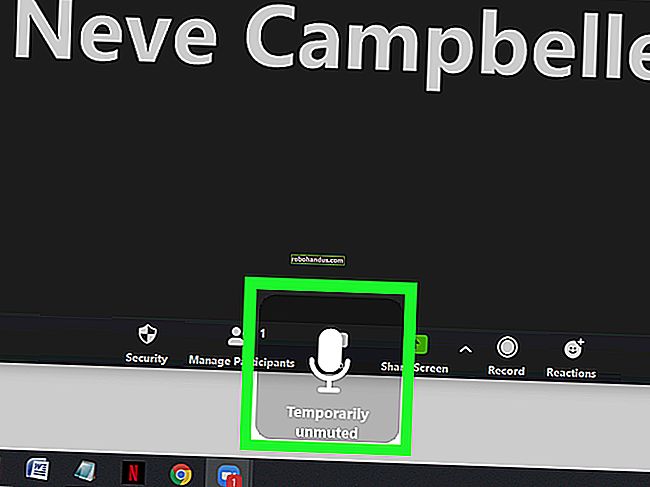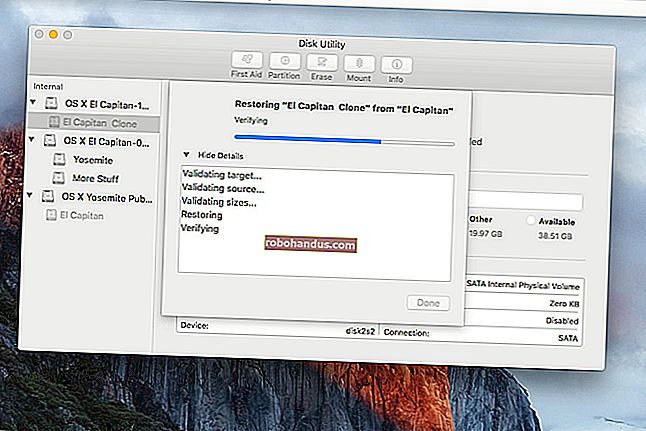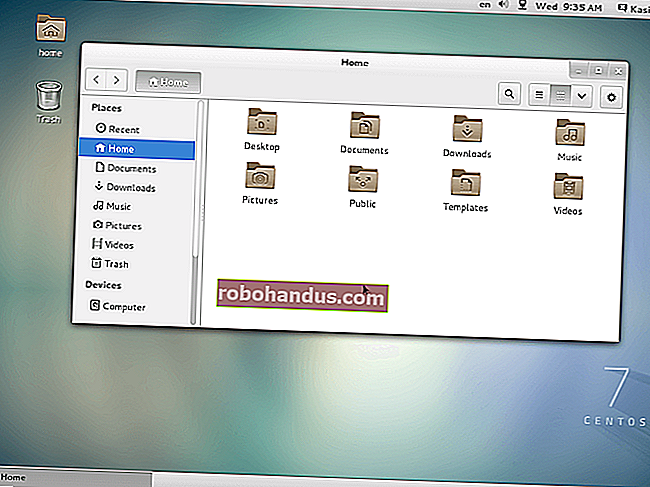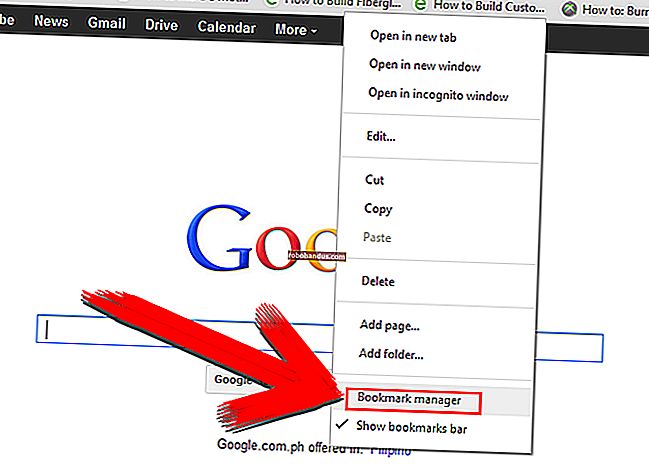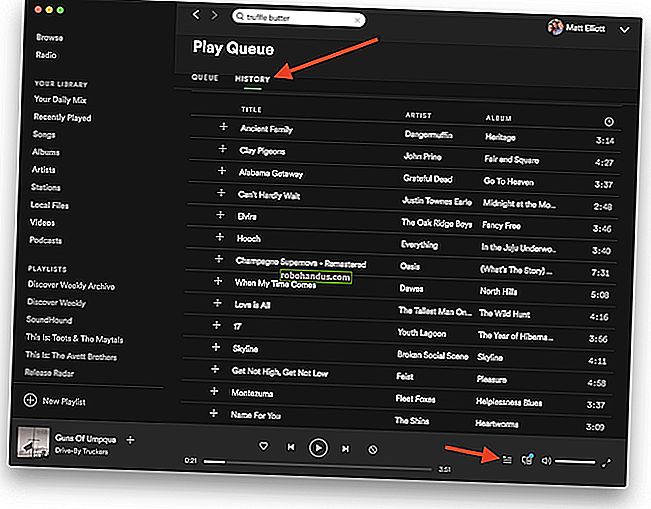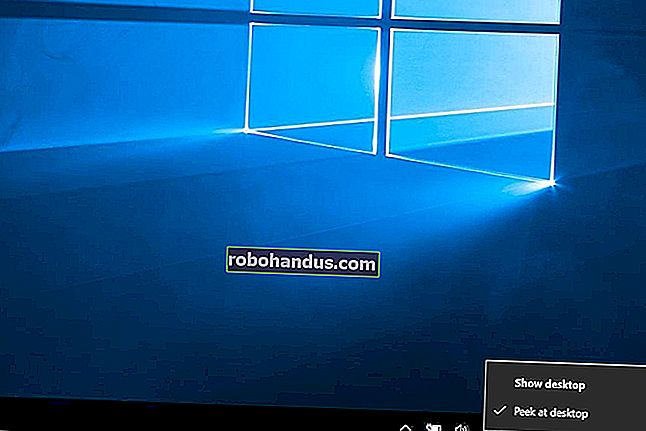Cara Menghentikan Steam Dari Peluncuran saat Startup

Seperti banyak aplikasi game lainnya, Steam akan mulai secara otomatis saat Anda masuk ke komputer Anda. Ini dapat menyebabkan bandwidth tersumbat, karena game diperbarui secara otomatis atau muncul online saat Anda tidak bermaksud demikian. Start otomatis Steam mudah dimatikan dengan cepat.
Di Windows, klik Steam> Pengaturan untuk membuka layar pengaturan. Di Mac, klik Steam> Preferensi untuk membuka layar preferensi.

Setelah Anda berada di menu Pengaturan atau Preferensi, klik tab "Antarmuka" di sisi kiri jendela baru.
Selanjutnya, cari kotak centang "Run Steam When My Computer Starts" dan hapus centangnya.

Ketika Anda telah mengubah pengaturan sesuai keinginan, klik "OK" untuk menutup menu ini dan untuk mengkonfirmasi pengaturan.
Jika Anda bermain di Windows 10, Anda dapat memilih untuk menonaktifkan program startup melalui Windows Task Manager. Anda dapat mencegah program tertentu diluncurkan saat boot pada Mac dengan membuka System Preferences> Users & Groups> Login Items dan menghapus centang pada program yang diinginkan.
TERKAIT: Cara Mengelola Aplikasi Startup di Windows 8 atau 10